LAMP环境搭建与测试
其实,LAMP 是Linux Apache MySQL PHP的简写,其实就是把Apache, MySQL以及PHP安装在Linux系统上,组成一个环境来运行php的脚本语言。至于什么是php脚本语言,pp在这就不一一介绍了,请自己查资料吧。Apache是最常用的WEB服务软件,而MySQL是比较小型的数据库软件,这两个软件以及PHP都可以安装到windows的机器上。下面pp就教你如何构建这个LAMP环境。
安装MySQL
我们平时安装MySQL都是源码包安装的,但是由于它的编译需要很长的时间,所以,pp建议你安装二进制免编译包。你可以到MySQL官方网站去下载 http://dev.mysql.com/downloads/ 具体版本根据你的平台和需求而定,目前比较常用的为mysql-5.0/mysql-5.1, 5.5版本虽然已经发布有段日子了,但是貌似用在线上跑服务的还是少数。所以,pp建议你下载一个5.1的版本。可以使用pp提供的地址下载。下面是安装步骤(注意,下面的安装步骤是基于32位操作系统的,如果你的系统为64位,则需要下载一个64位的包):
下载mysql到/usr/local/src/ -------当然,下载安装到其他目录也可以
cd /usr/local/src/ wget http://syslab.comsenz.com/downloads/linux/mysql-5.1.40-linux-i686-icc-glibc23.tar.gz
解压
[root@localhost src]# tar zxvf /usr/local/src/mysql-5.1.40-linux-i686-icc-glibc23.tar.gz
把解压完的数据移动到/usr/local/mysql
[root@localhost src]# mv mysql-5.1.40-linux-i686-icc-glibc23 /usr/local/mysql
建立mysql用户
[root@localhost src]# useradd -s /sbin/nologin mysql
初始化数据库
[root@localhost src]# cd /usr/local/mysql [root@localhost mysql]# mkdir -p /data/mysql ; chown -R mysql:mysql /data/mysql [root@localhost mysql]# ./scripts/mysql_install_db --user=mysql --datadir=/data/mysql
--user 定义数据库的所属主, --datadir 定义数据库安装到哪里,建议放到大空间的分区上,这个目录需要自行创建。这一步骤很关键,如果你看到两个 “OK” 说明执行正确,否则请仔细查看错误信息。
拷贝配置文件
[root@localhost mysql]# cp support-files/my-large.cnf /etc/my.cnf
拷贝启动脚本文件并修改其属性
[root@localhost mysql]# cp support-files/mysql.server /etc/init.d/mysqld [root@localhost mysql]# chmod 755 /etc/init.d/mysqld
修改启动脚本
[root@localhost mysql]# vim /etc/init.d/mysqld
需要修改的地方有 “datadir=/data/mysql” (前面初始化数据库时定义的目录)
把启动脚本加入系统服务项,并设定开机启动,启动mysql
[root@localhost mysql]# chkconfig --add mysqld [root@localhost mysql]# chkconfig mysqld on [root@localhost mysql]# service mysqld start
如果启动不了,请到 /data/mysql/ 下查看错误日志,这个日志通常是主机名.err. 检查mysql是否启动的命令为:
[root@localhost mysql]# ps aux |grep mysqld
安装Apache
同样apache也需要到官网下载合适的版本,目前使用较多的版本为2.0或者2.2pp建议下载2.2版本。apache官网下载地址: http://www.apache.org/dyn/closer.cgi 你也可以使用pp提供的地址下载。
[root@localhost mysql]# cd /usr/local/src/ [root@localhost src]# wget http://syslab.comsenz.com/downloads/linux/httpd-2.2.16.tar.gz
解压:
[root@localhost src]# tar zxvf httpd-2.2.16.tar.gz
配置编译参数:
[root@localhost src]# cd httpd-2.2.16 [root@localhost httpd-2.2.16]# ./configure \ --prefix=/usr/local/apache2 \ --with-included-apr \ --enable-so \ --enable-deflate=shared \ --enable-expires=shared \ --enable-rewrite=shared \ --with-pcre
--prefix 指定安装到哪里, --enable-so 表示启用DSO --enable-deflate=shared 表示共享的方式编译deflate,后面的参数同理。如果这一步你出现了这样的错误:
error: mod_deflate has been requested but can not be built due to prerequisite failures
解决办法是:
yum install -y zlib-devel
为了避免在make的时候出现错误,所以最好是提前先安装好一些库文件:
yum install -y pcre pcre-devel apr apr-devel
编译:
[root@localhost httpd-2.2.16]# make
安装:
[root@localhost httpd-2.2.16]# make install
以上两个步骤都可以使用 echo $? 来检查是否正确执行,否则需要根据错误提示去解决问题。
安装PHP
pp写这本教程时,php当前最新版本为5.5, 相信大多网站还在跑着5.2甚至更老的版本,其实5.2版本的php很经典也很稳定,因为pp的公司一直在使用5.2版本,但是考虑到版本太老,难免会有些漏洞,所以建议你使用5.3或者5.4版本,php官方下载地址: http://www.php.net/downloads.php
下载php:
[rot@localhost httpd-2.2.16]# cd /usr/local/src [root@localhost src]# wget http://am1.php.net/distributions/php-5.3.27.tar.gz
解压:
[root@localhost src]# tar zxf php-5.3.27.tar.gz
配置编译参数:
[root@localhost src]# cd php-5.3.27 [root@localhost php-5.3.27]# ./configure \ --prefix=/usr/local/php \ --with-apxs2=/usr/local/apache2/bin/apxs \ --with-config-file-path=/usr/local/php/etc \ --with-mysql=/usr/local/mysql \ --with-libxml-dir \ --with-gd \ --with-jpeg-dir \ --with-png-dir \ --with-freetype-dir \ --with-iconv-dir \ --with-zlib-dir \ --with-bz2 \ --with-openssl \ --with-mcrypt \ --enable-soap \ --enable-gd-native-ttf \ --enable-mbstring \ --enable-sockets \ --enable-exif \ --disable-ipv6
在这一步,pp遇到如下错误:
configure: error: xml2-config not found. Please check your libxml2 installation.
解决办法是:
yum install -y libxml2-devel
还有错误:
configure: error: Cannot find OpenSSL's <evp.h>
解决办法是:
yum install -y openssl openssl-devel
错误:
checking for BZip2 in default path... not found configure: error: Please reinstall the BZip2 distribution
解决办法:
yum install -y bzip2 bzip2-devel
错误:
configure: error: png.h not found.
解决办法:
yum install -y libpng libpng-devel
错误:
configure: error: freetype.h not found.
解决办法:
yum install -y freetype freetype-devel
错误:
configure: error: mcrypt.h not found. Please reinstall libmcrypt.
解决办法:
rpm -ivh "http://www.aminglinux.com/bbs/data/attachment/forum/month_1211/epel-release-6-7.noarch.rpm" yum install -y libmcrypt-devel
因为centos6.x 默认的yum源没有libmcrypt-devel 这个包,只能借助第三方yum源。
编译:
[root@localhost php-5.3.27]# make
在这一步,你也许还会遇到诸多错误,没有关系,请仔细查看报错信息,解决办法很简单,就是装缺少的库。你可以把错误信息复制到google上搜一下,如果实在是解决不了,请到pp论坛(http://www.aminglinux.com/bbs/forum-40-1.html)发帖请教pp吧。
安装:
[root@localhost php-5.3.27]# make install
拷贝配置文件:
[root@localhost php-5.3.27]# cp php.ini-production /usr/local/php/etc/php.ini
apache结合php
Apache主配置文件为:/usr/local/apache2/conf/httpd.conf
vim /usr/local/apache2/conf/httpd.conf
找到:
AddType application/x-gzip .gz .tgz
在该行下面添加:
AddType application/x-httpd-php .php
找到:
<IfModule dir_module>DirectoryIndex index.html </IfModule>
将该行改为:
<IfModule dir_module>DirectoryIndex index.html index.htm index.php </IfModule>
找到:
#ServerName www.example.com:80
修改为:
ServerName localhost:80
测试LAMP是否成功
启动apache之前先检验配置文件是否正确:
/usr/local/apache2/bin/apachectl -t
如果有错误,请继续修改httpd.conf, 如果是正确的则显示为 “Syntax OK”, 启动apache的命令为:
/usr/local/apache2/bin/apachectl start
查看是否启动:
[root@localhost ~]# netstat -lnp |grep httpd tcp 0 0 :::80 :::* LISTEN 7667/httpd
如果有显示这行,则启动了。 也可以使用curl命令简单测试:
[root@localhost ~]# curl localhost <html><body><h1>It works!</h1></body></html>
只有显示这样才正确。
测试是否正确解析php:
vim /usr/local/apache2/htdocs/1.php
写入:
<?phpecho "php解析正常"; ?>
保存后,继续测试:
curl localhost/1.php
看是否能看到如下信息:
[root@localhost ~]# curl localhost/1.php php解析正常[root@localhost ~]#
只有显示如pp这样才正确。
 测试Apache2,首先配置好如图所示的httpd.conf文件:
测试Apache2,首先配置好如图所示的httpd.conf文件:
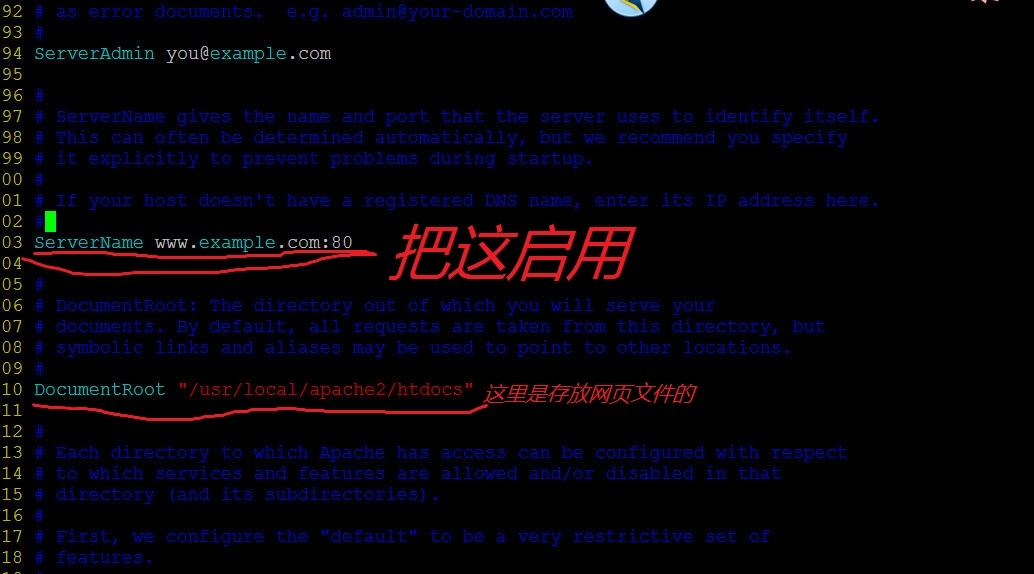
PHP也要配置:
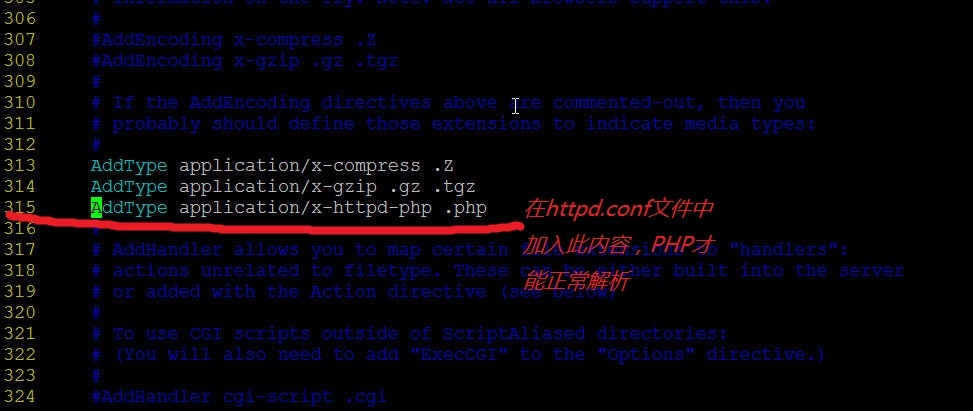
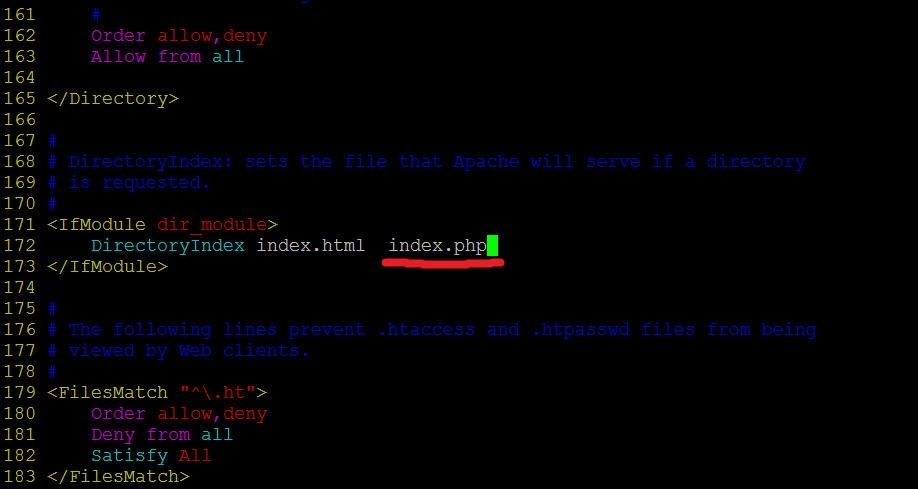
初次使用浏览器访问我们的web服务的时候,你可能无法访问,这是因为防火墙的缘故。请运行下面的命令:
[root@localhost ~]# iptables -F
这样就可以清除系统默认的防火墙规则,放行80端口。
LAMP环境是搭建好了,这其实仅仅是安装上了软件而已,而具体的配置还是有很多工作要做的呢!也就是说,你虽然搭建出来了环境,但是如果不会配置细节的东西,相当于没有任何工作经验,所以还是多配置配置apache或者php吧,具体参考资料可以到pp论坛的相应版本中找到,大多帖子为pp工作中所配置过的,pp真心希望你能够按照pp的步骤配置一下,这样对你有很大的好处。
LAMP环境搭建与测试相关推荐
- 基于ECS部署LAMP环境搭建Drupal网站,云计算技术与应用报告
实验环境: 建站环境:Windows操作系统,基于ECS部署LAMP环境,阿里云资源, Web服务器:Apache,关联的数据库:MySQ PHP:Drupal 8 要求的PHP版本為7.0.33的版 ...
- LAMP环境搭建之rpm软件包
Linux+Apache+Mysql+Perl/PHP/Python一组常用来搭建动态网站或者服务器的开源软件,本身都是各自独立的程序,但是因为常被放在一起使用,拥有了越来越高的兼容度,共同组成了一个 ...
- LAMP攻略: LAMP环境搭建,Linux下Apache,MySQL,PHP安装与配置
之前写过一个red hat 9下的LAMP环境的配置,不过由于版本比较旧,很多不适用了. 所以决定写一个新的LAMP环境搭建与配置教程.本配置是在 CentOS-5.3 下 httpd-2.2.11. ...
- LAMP环境搭建教程
这里介绍一下LAMP环境的搭建,即Linux.Apache.MySQL.PHP环境. 一.首先安装操作系统 操作系统:centos6.3 (Linux平台的系统均可尝试) IP地址: 网关 ...
- LAMP环境搭建之编译安装指南(php-5.3.27.tar.gz)
测试环境:CentOS release 6.5 (Final) 软件安装:httpd-2.2.27.tar.gz mysql-5.1.72.tar.gz php-5.3.27.tar.gz 1 ...
- 生产环境下的LAMP环境搭建
生产环境下的LAMP环境搭建 V20 学习猿地 ww.lmonkey.com 一.LAMP环境介绍 Web服务器的主要功能是提供网上信息浏览服务.所有网页的集合被称为网站,网站也只有发布到网上才能被 ...
- LAMP环境搭建与配置(二)
11.5 httpd配置 LAMP环境搭建好之后,其实仅仅是安装上了软件,我们还有很多具体的配置工作要做. 默认虚拟主机 一台服务器上的httpd下,是能够跑多个网站.多个域名的.那么每一个网站就是一 ...
- Hetian lab day3 LAMP环境搭建(Mac环境)
LAMP环境搭建课后题 lamp:linux+apache+mysql+php 合天网安实验室使用的是centos,我这里使用的是macOS Mojave. [解析]如上. [解析]无 [解析]使用格 ...
- 17. LAMP环境搭建和LNMP环境搭建
目录 17.1 Linux LAMP环境搭建的前期准备 获取源码包 把软件包传送到Linux服务器上 安装编译工具 关闭RPM包安装的apache和mysql 关闭防火墙和SELinux 关闭不必要的 ...
最新文章
- 数据库集群和高可用解决方案
- Tomcat绿色版启动startup.bat一闪问题的解决方法!
- The 2014 ACM-ICPC Asia Mudanjiang Regional First Round A
- 赖美云的认证照_真人秀及综艺类双榜单TOP10嘉宾热度认证 赖美云双面魅力引热议...
- 哈工大计算机专研和学研的区别,哈工大教授发表SCI和核心期刊共26篇,发明专利6项,在交叉学科领域大放异彩!...
- springbean的生命周期_spring bean生命周期(涵盖spring常用接口的载入)
- Collection的使用 字符串保存 java
- 【Unity】关于屏幕自适应的思路
- 如何评价周志华深度森林模型
- 加速你的开发环境[VS2003]
- 中南大学MATLAB变量专题/矩阵的建立1-3/4
- java 甄别 pdf文件是否被二次修改
- 【数智化案例展】某头部股份制银行总行——“数字化投顾”工作台
- 基于WEB的多媒体素材管理库的开发与应用,免费分享
- 数据分析面试题--SQL面试题
- 两个字符串中最长公共单词 C语言
- .NET 反编译工具
- 【 Apifox】Apifox的前置操作与后置操作
- Java课程设计-日历记事本
- Marquee标签实现走马灯效果
